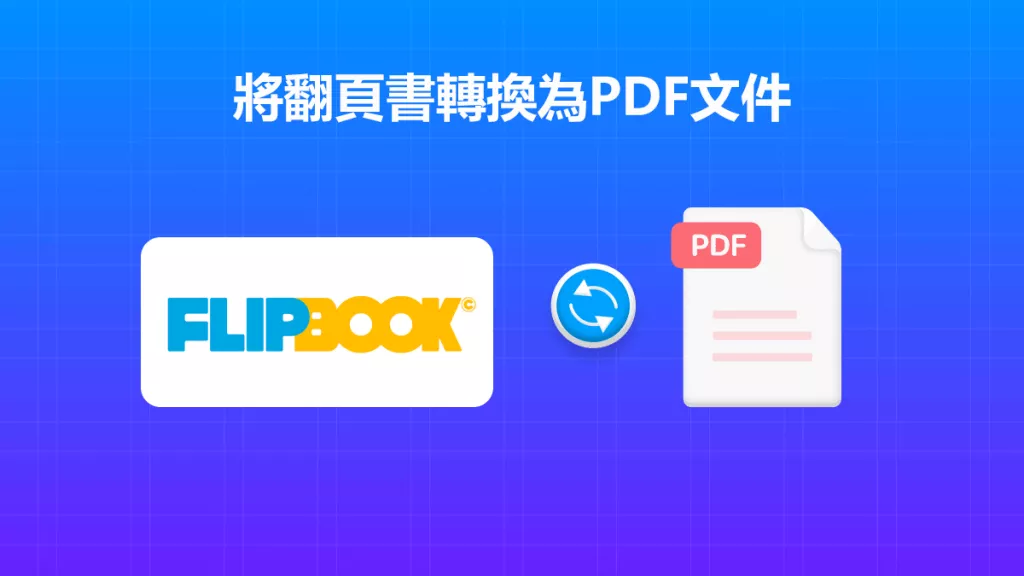如果你經常使用PDF文件格式,那麼你一定知道它最明顯的限制,那就是編輯的困難。當然,這種困難的編輯也是 PDF 的吸引人的功能之一,因為它可以幫助文件保留其佈局。但是,有些情況下您需要修改文件。為此,您需要使Sejda 等 PDF 格式轉換器將文件轉換為其他文件格式,例如 Word 。
在這裡,我們討論如何使用 Sejda 將 PDF 轉換為 Word、使用 Sejda將 PDF 轉換為 Word的優缺點,以及 Sejda 的絕佳替代方案 - UPDF。
如何使用 Sejda 的替代方案將 PDF 轉換為 Word?
Sejda 轉換器的缺點比較明顯,例如,OCR是非常重要的一個工具,但 Sejda 不具備這個功能。另外,Sejda 將 PDF 轉換為 Word 後,不能很好地保留原文檔的格式。雖然有很多其它工具可供選擇,但您可以選擇的最佳工具之一是UPDF。

UPDF 使用戶能夠將文件從 PDF 轉換為 Word 以及其它文件格式,例如 PPT、Excel、JPEG、HTML 等。它具有OCR 功能,可將掃描的 PDF 轉換為可編輯格式。它還具有其他功能,包括編輯 PDF、註釋 PDF 和加密 PDF。
如何使用 UPDF 將 PDF 轉換為 Word?
使用 UPDF 將 PDF 轉換為 Word 的步驟概述如下。
步驟 1. 安裝軟體
點擊下面的“免費下載”按鈕安裝軟體。
Windows • macOS • iOS • Android 100% 安全性
或者您可以前往 Mac App Store 並搜尋「UPDF」。點擊“獲取”按鈕並按照步驟安裝應用程式。
步驟 2. 開啟您的 PDF 文件
在UPDF的主頁上,您可以看到「開啟檔案」標誌,點擊它開啟PDF文件,或者您可以拖曳要轉換的PDF文件到軟件介面中。

步驟 3. 設定轉換輸出格式
在頁面右側,按一下「轉存 PDF」圖示,然後您將看到可將 PDF 文件轉換為的文檔格式,我們這裡選擇“Word”。

步驟 3. 將 PDF 轉換為 Word
設定輸出格式後,可以點擊“轉存”按鈕並選擇輸出資料夾,轉換立即開始。

注意:如果您的 PDF 是掃描 PDF 或基於影像的 PDF,則需要啟用 UPDF 上的 OCR 功能。您可以在此處了解如何使用 OCR 將掃描的 PDF 轉換為 Word。
如何將 PDF 轉換為 Word 的影片教學:
Windows • macOS • iOS • Android 100% 安全性
如何使用 Sejda 電腦軟件將 PDF 轉換為 Word
使用 Sejda PDF 到 Word 轉換器的一項吸引人的功能是您可以在線上或離線進行轉換。您的選擇將取決於您的偏好和您可以使用的設備。我們將在下面研究這兩種轉換方法。
如何在Sejda軟件上將PDF轉換為Word?
如果您有一台電腦,那麼這個方法將非常適合您。在Sejda軟件上將PDF轉換為Word時,請執行以下步驟:
- 在其網站上下載 Sejda 電腦應用程式。它適用於 Windows、Mac 和 Linux。完成必要的安裝程序。
- 開啟 Sejda 軟件。
- 在主頁上,您將找到一系列可以執行的操作。在“從 PDF 轉換”部分中,捲動到底部並點擊“PDF to Word”。
- 您可以選擇拖放檔案或只需點擊粗體綠色的「選擇 PDF 檔案」標誌。
- 選擇所需的檔案後,您將進入下一頁,點擊藍色的「轉換為 Word」標誌。
- 點擊它會將您帶到文件管理器,您可以在其中選擇儲存文件的位置。轉換僅在此之後開始,並且應在幾秒鐘內完成。
- 轉換後,您會在螢幕上看到一個大的「任務已完成」標誌,以及一系列從「顯示」到「合併」和「裁剪」的選項。
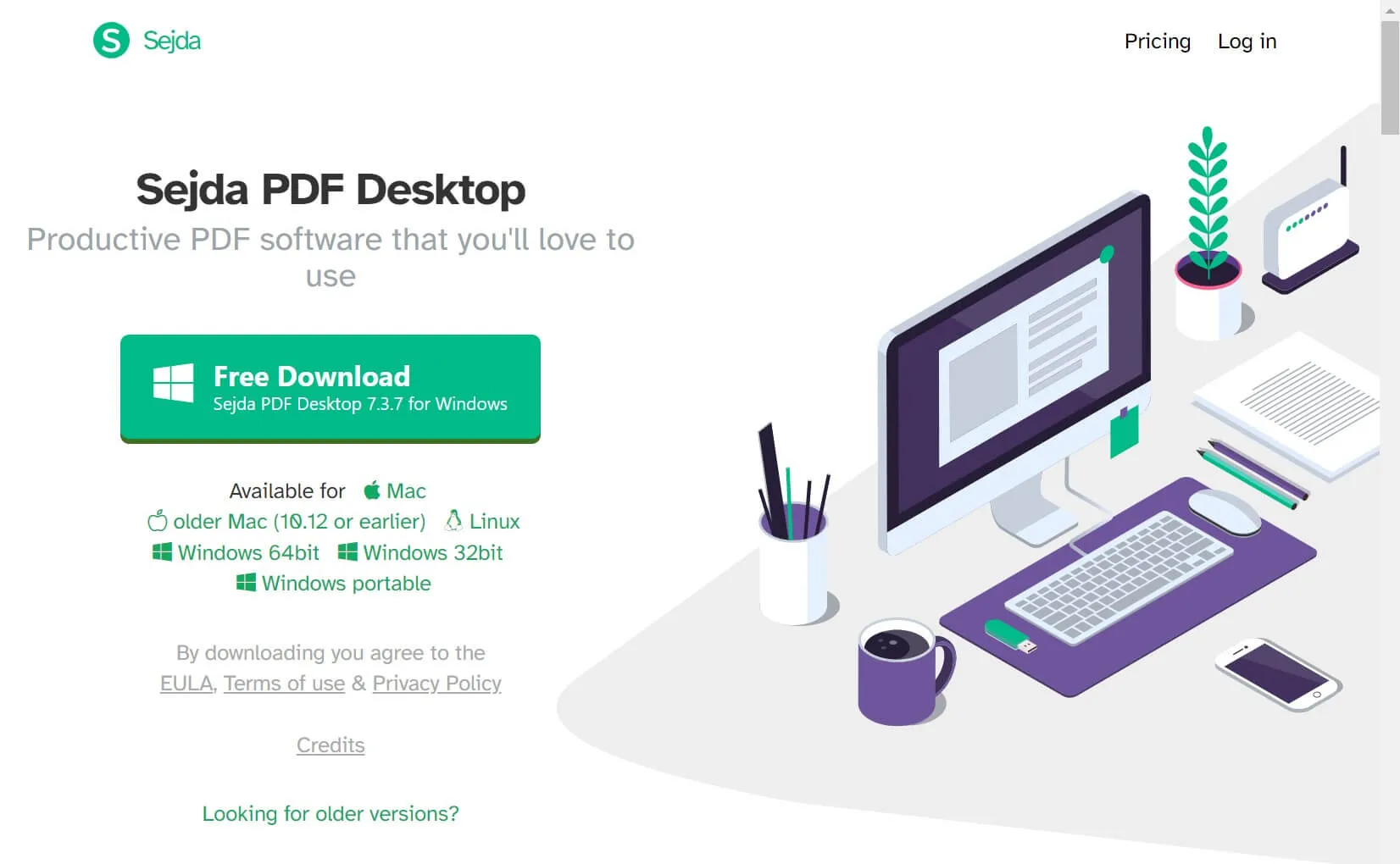
如何使用 Sejda 將 PDF 在線轉換為 Word
透過使用PDF在線轉換器,您可以輕鬆轉換PDF,您只需訪問 Sejda 網站即可進行轉換。
- 造訪 Sejda 網站,此介面與桌面版本非常相似。
- 您可以選擇拖放或從檔案總管中選擇檔案。
- 選擇後,會彈出一個頁面,為您提供「保持佈局」和「優化易讀性」之間的兩個選項,以提高文件的易讀性。
- 點選任一選項都會啟動轉換過程。
- 完成後,您會收到「您的文件已準備就緒」的通知。
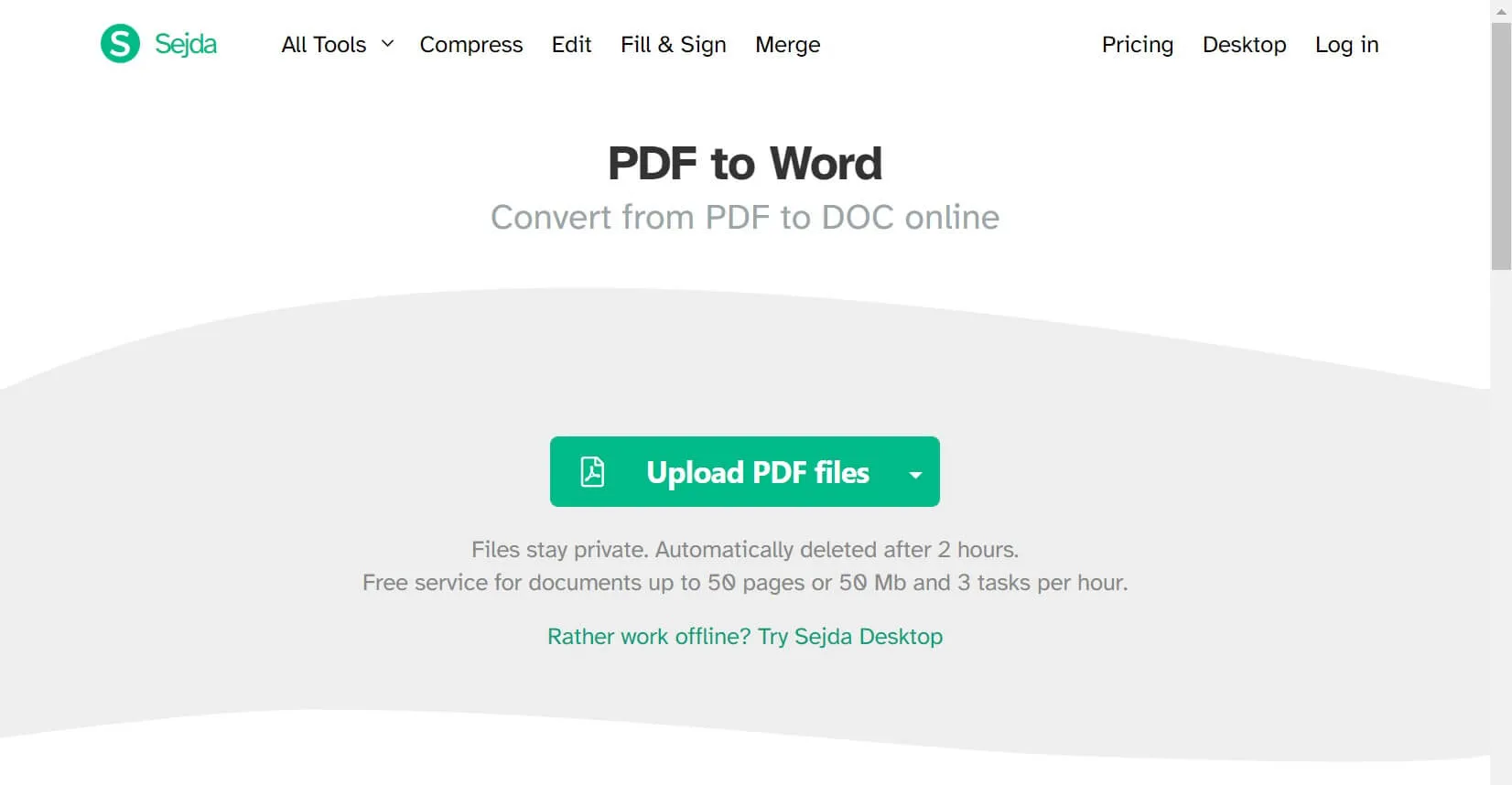
使用 Sejda 的優點和缺點
Sejda 轉換器是一個強大的工具,但它並非沒有一些明顯的缺陷。在這裡,我們概述了使用 Sejda 將 PDF 轉換為 Word 的優點和缺點。
使用 Sejda 將 PDF 轉換為 Word 的優點
在 Sejda 上將 PDF 轉換為 Word 時,您可以獲得以下好處:
1) 優化易讀性
當您透過 Sejda 將 PDF 轉換為 Word 時,您可以選擇「保留佈局」或「優化易讀性」。這證明了 Sejda PDF 到 Word 轉換器的開發人員對易讀性的重視。本質上,他們希望用戶能夠正確地看到文字。
2) 優先考慮文本文檔
簡而言之,Sejda 上的 PDF 到 Word 轉換器最適合基於文字的文檔,例如論文和論文。他們致力於為讀者在 Sejda 上在線將 PDF 轉換為 Word 時提供清晰的文字。
3)快速有效率的轉換
Sejda PDF 是您可以在網路上找到的最快的轉換軟體之一。只需點擊幾下,您就可以上傳文件,並且只需等待幾秒鐘即可完成處理。
在 Sejda 上使用 PDF 轉 Word 的轉換器的缺點
在 Sejda 上將 PDF 轉換為 Word 時,您會遇到一些問題,其中包括:
1) 不保留原有佈局
對文字易讀性的關注意味著 Sejda 不注重保留轉換後文件的格式。轉換器發現很難在新文件中保留複雜的佈局或保留格式。因此,您會遇到諸如圖像、表格和頁面、標題以及字體較大的章節之類的問題。
2)頻繁死機
儘管 Sejda 轉換器軟體已經存在了一段時間,但它的優化還不夠。因此,用戶可能會經常遇到崩潰。
3)沒有雲端存儲
Sejda 在上傳之前或轉換之後都缺乏雲端整合。考慮到雲端儲存對於長期文件保存已經變得非常重要,這還不夠好。
4) 缺少OCR掃描
Sejda 轉換器缺少 OCR 掃描工具,因此,您無法輕鬆地從掃描的 PDF 文件中提取文字資訊。
結論
基本上每個人都同意 PDF 文件非常有用,然而,編輯 PDF 可能是一項嚴峻的挑戰,每當出現這種需求時,您常常需要其它軟體來轉換 PDF 檔案的格式。 Sejda PDF 轉換器就是這樣的應用程式之一,但它並非沒有缺陷,所以,我們更加推薦 UPDF。
Windows • macOS • iOS • Android 100% 安全性
 UPDF
UPDF
 Windows
Windows Mac
Mac iPhone/iPad
iPhone/iPad Android
Android UPDF AI 在線
UPDF AI 在線 UPDF 數位簽名
UPDF 數位簽名 PDF 閱讀器
PDF 閱讀器 PDF 文件註釋
PDF 文件註釋 PDF 編輯器
PDF 編輯器 PDF 格式轉換
PDF 格式轉換 建立 PDF
建立 PDF 壓縮 PDF
壓縮 PDF PDF 頁面管理
PDF 頁面管理 合併 PDF
合併 PDF 拆分 PDF
拆分 PDF 裁剪 PDF
裁剪 PDF 刪除頁面
刪除頁面 旋轉頁面
旋轉頁面 PDF 簽名
PDF 簽名 PDF 表單
PDF 表單 PDF 文件對比
PDF 文件對比 PDF 加密
PDF 加密 列印 PDF
列印 PDF 批量處理
批量處理 OCR
OCR UPDF Cloud
UPDF Cloud 關於 UPDF AI
關於 UPDF AI UPDF AI解決方案
UPDF AI解決方案  AI使用者指南
AI使用者指南 UPDF AI常見問題解答
UPDF AI常見問題解答 總結 PDF
總結 PDF 翻譯 PDF
翻譯 PDF 解釋 PDF
解釋 PDF 與 PDF 對話
與 PDF 對話 與圖像對話
與圖像對話 PDF 轉心智圖
PDF 轉心智圖 與 AI 聊天
與 AI 聊天 PDF 轉成 Word
PDF 轉成 Word PDF 轉成 Excel
PDF 轉成 Excel PDF 轉成 PPT
PDF 轉成 PPT 使用者指南
使用者指南 技術規格
技術規格 產品更新日誌
產品更新日誌 常見問題
常見問題 使用技巧
使用技巧 部落格
部落格 UPDF 評論
UPDF 評論 下載中心
下載中心 聯絡我們
聯絡我們